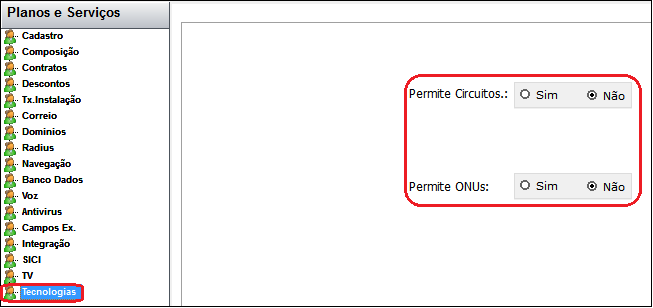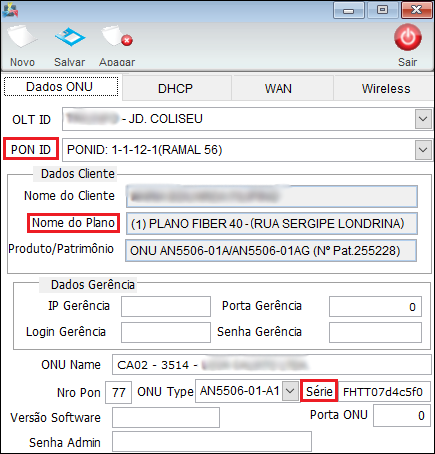Mudanças entre as edições de "ModuloDeskContPatEstrRede"
(→Vincular ONU ao Plano do Cliente: alteração do texto) |
(→Vincular ONU ao Plano do Cliente: alteração do texto) |
||
| Linha 108: | Linha 108: | ||
| − | 2.1) Selecione o produto: | + | {| style="border-collapse: collapse; border-width: 1px; border-style: solid; margin-left:auto; margin-right:auto; border-color: #DDC12B" |
| + | |- style="background-color:#FFFFFF" | ||
| + | | [[arquivo:BarraAmarela.png|6px]] | ||
| + | | [[Arquivo:Lampada.png|40px]] | ||
| + | | ''A alteração de '''Inserir os Campos: Ponto de Acesso, o Número de Série e a Referência da ONU''' foi disponibilizada para a versão do '''Changelog 5.04.00'''. | ||
| + | |} | ||
| + | |||
| + | |||
| + | == Inserir os Campos: Ponto de Acesso, o Número de Série e a Referência da ONU == | ||
| + | |||
| + | |||
| + | 2.1) Foram desenvolvidas as alterações nos campos da ''Rede Óptica''. | ||
| + | |||
| + | * O mesmo campo do PonID traz a referência para melhor localização; | ||
| + | |||
| + | * O nome do Plano traz também o Ponto de Acesso; | ||
| + | |||
| + | * O MAC foi alterado para o Número de Série. | ||
| + | |||
| + | [[Arquivo:ponid.png]] | ||
| + | |||
| + | Caminho a Seguir: ISP - INTEGRATOR / REDE ÓPTICA / DADOS ONU | ||
| + | |||
| + | |||
| + | 2.1.1) Selecione o produto: | ||
[[Arquivo:EstrutRedeVincClie2.png|500px]] | [[Arquivo:EstrutRedeVincClie2.png|500px]] | ||
Edição das 11h35min de 22 de maio de 2018
Rede Ótica
![]() A Rede Ótica é uma integração TL1 com a OLT da Fiberhome com o Integrator.
A Rede Ótica é uma integração TL1 com a OLT da Fiberhome com o Integrator.
| Permissão |
| Configuração Discovery |
| Configuração Rede Ótica |
1) O Plano deve estar disponível para vínculo com o cliente.
- Para isto, em Planos e Serviços / Tecnologias, marque a opção "Permite ONUs" igual a Sim.
OLT
1.1) Ao abrir o módulo Rede Ótica, clicamos em ADD. OLTs, para cadastrar uma nova OLT.
| |
|
É necessário o cadastro da OLT antes de realizar a leitura, Slot e Pon não são necessários, a OLT tem que estar cadastrada. |
Após preencher os dados da OLT, clique em Salvar.
SLOTS
1.2) Na opção Slots é possível "Adicionar" ou "Editar" o Slot.
- OLT: selecione a Olt que foi cadastrada na opção OLTs;
- SLOT ID: informe o id do slot.
Após preencher os dados do Slot, clique em Salvar.
Pons
1.3) Na opção PONs é possível "Adicionar" ou "Editar" uma PON.
- OLT/SLOT: selecione a Olt/slot que já foram cadastradas;
- SLOT ID: informe o id do slot;
- Vlan ID: informe o id da Vlan.
Após preencher os dados das Pons, clique em "Salvar".
1.4) Cadastrando a OLT, iremos na aba "Discovery", para realizar a leitura das Olts e suas ONUs.
- O Botão "Realizar Leitura"
 é acionado na primeira vez que é feita a integração. Ou seja, é a primeira leitura que será realizada.
é acionado na primeira vez que é feita a integração. Ou seja, é a primeira leitura que será realizada.
1.5) Após realizar a leitura, basta clicar no botão "Salvar" para que seja salva as ONUs.
Vincular ONU ao Plano do Cliente
2) Para vincular a ONU ao plano do cliente, selecionar a ONU e clicar no botão "Vincular Cliente".
- Informe o cliente;
- Na lista de planos, somente vão aparecer os planos que estão com a opção "Permite ONUs" igual a Sim em Tecnologias.
| |
|
A alteração de Inserir os Campos: Ponto de Acesso, o Número de Série e a Referência da ONU foi disponibilizada para a versão do Changelog 5.04.00. |
Inserir os Campos: Ponto de Acesso, o Número de Série e a Referência da ONU
2.1) Foram desenvolvidas as alterações nos campos da Rede Óptica.
- O mesmo campo do PonID traz a referência para melhor localização;
- O nome do Plano traz também o Ponto de Acesso;
- O MAC foi alterado para o Número de Série.
Caminho a Seguir: ISP - INTEGRATOR / REDE ÓPTICA / DADOS ONU
2.1.1) Selecione o produto:
- Selecione o produto que será vinculado;
- Nº Patrimônio, Nº Serie e MAC Add. caso estejam preenchidos no cadastro de patrimônio o sistema traz automaticamente.
2.2) Confirmar:
Na última é exibido um resumo do Vínculo da ONU, clicar em "Finalizar".
2.3) Após finalizado o vínculo, na tela da Estrutura é demonstrado o Cliente e o plano vinculados a ONU.
2.4) No Cliente é apresentando o vínculo com a ONU.
| |
|
Esta é uma base de testes fictícia, meramente ilustrativa. |